
Teknisk kendt som chroma-keying er grøn screening processen med at maskere en video ved hjælp af farve - fjernelse af bestemte dele, så du kan overlejre en video oven på en anden. Et tydeligt eksempel er vejret, hvor en præsentant står foran det, der ser ud til at være et kæmpe kort - faktisk står de foran en grøn skærm, og vejrkortet tilføjes senere.
Alt du virkelig behøver for at komme i gang er nogle videooptagelser af dig selv med en grøn eller blå baggrund. Faktisk kan enhver farve teoretisk bruges, men da grøn sjældent forekommer på menneskekroppen eller tøjet og giver en god kontrast, er den den mest almindeligt anvendte.
I dag vil jeg vise dig, hvordan du laver grøn screening i iMovie og Adobe Premiere. Det er faktisk virkelig nemt, men noget lidt unikt at overveje til dit næste videoprojekt. Du vil måske også gerne tjekke disse 4 kreative projekter til at gøre på din Mac 4 Creative Projekter, der skal gøres på din Mac [OSX] 4 Creative Projekter, der skal gøres på din Mac [OSX] Med sommeren er det stadig væk og fjeder kun at pusse hovedet ud, der er stadig tid til at få nogle kreative juice strømmer mens du sidder fast foran computeren. Hvis du stadig ikke har gjort noget ... Læs mere, samt hvordan du laver en grundlæggende musikvideo Sådan opretter du din egen grundlæggende musikvideo Sådan opretter du din egen grundlæggende musikvideo Der er masser af musikalske kunstnere, der venter på at skinne, men du er tvunget til at have en eller anden form for video til at ledsage din musik. Heldigvis er det ikke svært at lave dit eget online videoindhold. Læs mere og vores guide til at tilføje filmeffekt til video Sådan opnås filmeffekten i video med farvekorrektion Sådan opnås filmeffekten i video med farvekorrektion Der er dog en nuværende tendens i dag med video, hvor skygger har tendens til at have dybblå look og højdepunkter har en varmere, gullig-rød nuance tilføjet. For dem af jer, der er videohobbyister med en ... Læs mere.
Generelle tips og krav
Du skal selvfølgelig have brug for en grøn skærm af en slags. Jeg er nødt til at have malet mine kontormurer på en klar lime grøn, som fungerer rimeligt godt til chroma-keying. Jeg kan ikke filme min fulde krop, da gulvtæppet ikke er grønt, men for de fleste formål er det mere end tilstrækkeligt. Hvis du ikke vil male dine vægge igen, kan du købe plader af klud, der er specielt lavet til formålet, men det kan være temmelig dyrt. Denne fyr undgik at male sine vægge ved at købe en smule MDF.
Nøglen til succesfuld chroma-keying har en ensartet baggrund - det betyder ensartet farve med ensartet belysning. Brug diffusorer på siderne og fronten til at fjerne skygger og sørg for, at motivet er godt oplyst. Mit kontorbelysning i nedenstående demoer er temmelig frygtelig - du kan se skygger, når jeg f.eks. Flytter mine arme. .
Filming med et godt kamera hjælper også, men der er ingen grund til at du ikke kan optage din grønne skærmvideo på en iPhone, virkelig ( faktisk er der en app til det, men ikke forvent anstændige resultater ).
Til demonstrationen i dag bruger jeg en smule stock footage fra Vimeo-brugeren Phil Fried, med mit eget grønne skærmbillede overlejret på toppen.
iMovie
En gratis, men lidt ringere løsning - processen i iMovie er helt automatiseret med lidt plads til justeringer. For at aktivere grøn skærm skal du først aktivere Vis avancerede værktøjer fra iMovie > Indstillinger menuen.
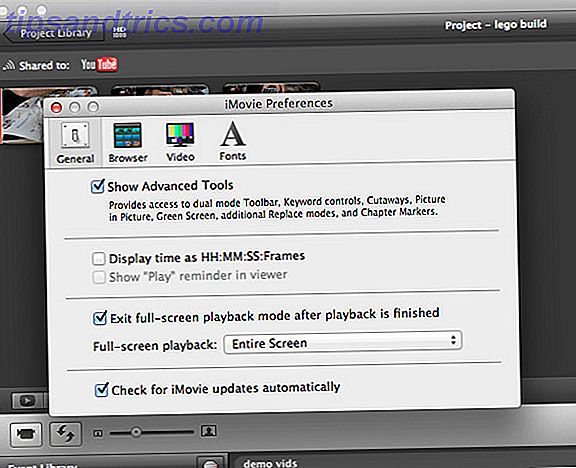
Start med at importere dit almindelige baggrunds klip til videosekvensen. Jeg har også tilføjet en kort rækkefølge af den grønne skærm, så du kan se optagelserne uden den effekt, der først blev anvendt.

Find derefter din grønne skærmfilm, og træk den på tidslinjen over de optagelser, du ønsker at bruge som back drop. Når det grønne "+" symbol vises, skal du gå og vælge "grøn skærm". Nemt, huh?

Du skal ende med et klip oven på en anden, som denne. Du kan trække det rundt, hvis timingen er forkert.

Resultaterne er ikke dårlige, selvom det gør mig lidt gennemsigtig til tider.
Adobe Premiere
For at bruge Adobes premium videoredigeringspakke skal du starte med at tilføje dine to sekvenser til tidslinjen i de relevante tidspunkter. Din grønne skærmfilm skal være i videokanal 2, med baggrunden på kanal 1.

Tilføj en Auto-kontrast- effekt til din grønne skærmvideo for at forbedre baggrundsadskillelsen (skriv den ind i effektbrowseren for at gemme søge efter det) ; Brug en Crop- effekt, hvis din grønne skærm ikke dækker hele din baggrund.
Brug knivskarvværktøjet (genvejstast C) til at dele klipet, hvis du har brug for det - i dette tilfælde splittede jeg i øjeblikket med at klikke på mine fingre, så Chroma-tasten ikke ville blive anvendt på første del af videoen.
Endelig tilføj en ultra-nøgle effekt - det er her, hvor magien sker - og åbner effektkontroller øverst til venstre.

Brug eye-droperen til at vælge din baggrundsfarve. Hvis effekten ikke er god nok, skal du prøve at øge søjleværdien, der er fundet under Matte Generation .
Resumé
Resultaterne er ikke dårlige i 10 minutter arbejde. iMovie har helt sikkert kanten i etableringsfriheden, mens Premiere giver dig fin kontrol for en mere professionel produktion. Uanset hvad, grøn skærm er en sjov teknik til at prøve, så lad os se, hvad du kan komme med. Del dine egne strålende kreationer i kommentarerne, og i næste uge vil jeg vise dig, hvordan man opnår den grønne skærm effekt på en live-udsendelse!
Har du brugt en grøn skærm før? Fandt du denne vejledning nyttig? Tilføj dine tanker i kommentarerne nedenfor!



![LibreOffice 3.5 udgivet, tilbyder nyt grammatikkontrolværktøj [Nyheder]](https://www.tipsandtrics.com/img/linux/117/libreoffice-3-5-released.jpg)